
사진은 모든 장치에서 사진 공유에 대한 Apple의 보편적 인 답변입니다. iPhone 또는 iPad를 사용하거나 신뢰할 수있는 Mac을 사용하는 경우 한 기기에 사진이 저장되어 있다면 나머지 기기에서도 사용할 수 있습니다.
그러나 사진은 오래된 iPhoto를 대체하기위한 비교적 새로운 앱으로, 우리가 말했듯이 iCloud와 동기화 한 다음 사용중인 모든 기기에 사진을 표시하는 범용 앱을 만듭니다. 이론적으로는 상당히 완벽하게 작동하며 대부분의 경우 문제가 없어야합니다.
즉, 사진 동기화가 제대로 작동하려면 기기에서 설정을 올바르게 구성했는지 확인하는 것이 중요합니다. 오늘은 모든 것이 제대로 작동하는지 확인하는 방법에 대해 논의하여 Mac에 표시되는 내용이 iPhone에 표시되고 그 반대의 경우도 마찬가지입니다.
지난 기사에서 OS X에서 사진 동기화 설정을 비활성화하는 방법에 대해 설명했습니다. 그래서 당신이 전체 로우 다운을 원한다면 그것을 읽는 것이 좋습니다. 오늘 우리는 중요한 설정에만 집중하고 싶습니다.
Mac에서
가장 먼저 확인해야 할 것은 Mac, iPhone 또는 iPad를 사용하든 동일한 iCloud 계정에 로그인되어 있는지 여부입니다. 이 단계를 건너 뛰지 마십시오.
iCloud 동기화 설정이 올바른지 확인하는 일반적인 방법은 사진의 환경 설정을 열고 'iCloud 사진 보관함'이 선택되어 있는지 확인하는 것입니다.
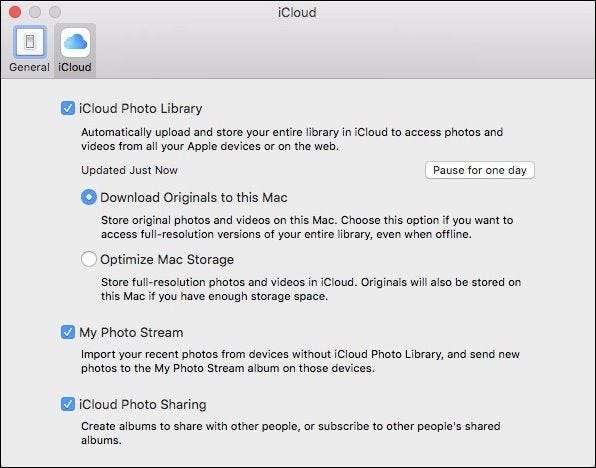
또는 iCloud 시스템 환경 설정을 연 다음 사진“옵션…”버튼을 클릭하십시오.
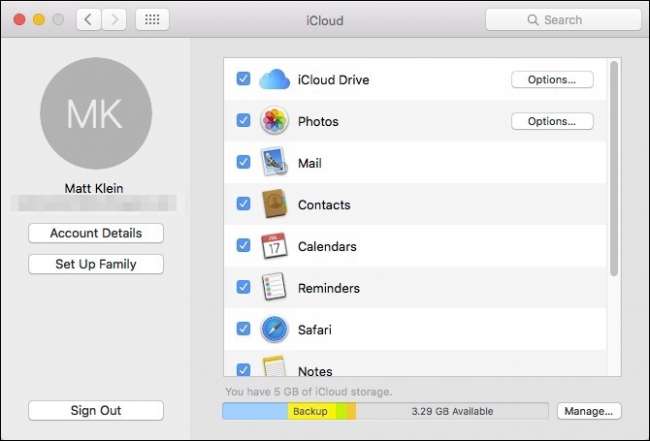
결과 옵션에서 "iCloud Photo Library"가 선택되어 있는지 확인하십시오.
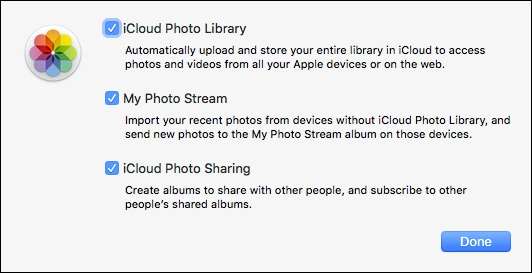
"내 사진 스트림"및 "iCloud 사진 공유"에 대해 확인할 수있는 다른 설정이 있지만 첫 번째 옵션은 모든 장치에서 모든 사진을 자동으로 동기화하려는 경우 활성화하려는 주요 항목입니다.
iOS 기기에서
iPad 또는 iPhone을 사용하는 경우 설정이 다르지 않으므로 동기화에 문제가있는 경우 즉시 확인하는 것이 좋습니다. 먼저 iOS 기기에서 설정을 연 다음 "사진 및 카메라"를 탭합니다.
이제 Mac에서 본 것과 동일한 세 가지 옵션이 여기에 있음을 알 수 있습니다. 다음 예에서는 "iCloud Photo Library"가 활성화되지 않은 것을 볼 수 있습니다. 즉, iPad에서 Mac에서 업로드 한 모든 사진을 볼 수 있지만 Mac의 iPad에서는 사진을 볼 수 없습니다.
따라서 "iCloud 사진 보관함"이 활성화되어 있는지 확인하여 iPhone 또는 iPad에서 사진을 찍을 때 자동으로 iCloud에 업로드 될뿐만 아니라 해당 iCloud 계정에 연결된 다른 장비에서도 사용할 수 있습니다.
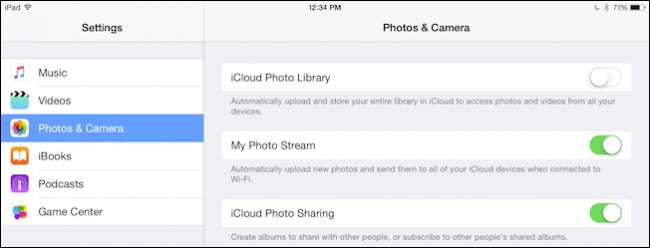
사진 공유는 어떤 기기를 사용하든 항상 소중한 추억에 액세스 할 수있는 좋은 방법입니다. 즉, iPhone에있는 사진을 누군가에게 보여줄 때 노트북에 저장된 모든 것을 보여주기 위해 노트북을 멈출 필요가 없습니다.
즉, 기기가 동일한 iCloud 계정에 연결되어 있고 모든 설정이 올바르게 활성화되어 있는지 확인해야합니다.
이 기사에 기여하고 싶은 질문이나 의견이 있으면 토론 포럼에 피드백을 남겨주세요.







